
Stellen Sie sich Folgendes vor: Sie arbeiten an Ihrem Mac. Mit einem guten Gefühl für Ihre Produktivität starten Sie Ihre Spotify Anwendung, um sich ein wenig zu entspannen und Ihre Songs zu hören. Sonst nichts. Warum ist Spotify wird nicht auf dem Mac geladen ?
Spotify ist der weltweit größte und beliebteste Anbieter von Musik-Streaming-Diensten mit über 300 Millionen monatlich aktiven Nutzern, Tendenz steigend. Mit Millionen von Songs und Podcast-Titeln und Milliarden von Playlists, Spotify dominiert den Audiomarkt.
Und wer arbeitet nicht gerne mit dem Mac? Mac-Benutzer und Apple-Fans schwärmen von der Schönheit und Effizienz der Apple-Computer. Die minimalistische, intuitive Benutzeroberfläche und die nahtlose Integration von Hardware und Software helfen Benutzern, ihre Aufgaben effizienter zu erledigen. Ein einfrierender Mac sollte in diesem Szenario nicht vorkommen.
Nichts ist frustrierender als eine nicht reagierende Anwendung. Während Spotify eine Website für ihre Online-Community zur Fehlerbehebung und ein Twitter-Konto für technische Fragen hat, gibt es Schritte, die Sie unternehmen können, um das Problem zu beheben Spotify wird nicht auf dem Mac geladen.
Inhaltsverzeichnis Teil 1. Warum ist Spotify Lädt nicht auf dem Mac?Teil 2. Wie repariert man Spotify Lädt nicht auf dem Mac?Teil 3. Bonus: Herunterladen Spotify Zu vermeidende Lieder Spotify Wird nicht geladenTeil 4. Fazit
Warum ist Spotify lädt nicht auf Mac? Es gibt drei grundlegende Gründe –
Alle Desktop-Anwendungen haben Fehler, und Spotify ist keine Ausnahme, auch wenn weltweit tausend Ingenieure beschäftigt sind. Deshalb die Spotify Anwendung veröffentlicht regelmäßig Updates. Diese Updates können neue Funktionen und, was noch wichtiger ist, Fehlerbehebungen enthalten.
Eine weitere wichtige Ursache für Spotify Nicht laden auf dem Mac ist die Streaming-Methode. Beim Streamen von Musik wird der Speicher Ihres Geräts genutzt, um Musikstücke als Cache zu speichern, um Pausen oder Ruckler zu vermeiden.
Dieser Speicher wird mit anderen Anwendungen geteilt, also geöffnet Spotify Wenn Sie es zusammen mit den anderen Apps auf Ihrem Desktop laufen lassen, kann dies dazu führen, dass Ihr Mac einfriert. Spotify erfordert 1 GB freien Speicher auf Ihrem Gerät. Es gibt jedoch Fehlermeldungen, dass diese Menge überschritten wird. Sie müssen also vorsichtig sein.
Eine weitere Ursache ist die Hardwarebeschleunigung. Wenn aktiviert, Spotify wird Mac-Hardware verwenden, um seine Leistung zu optimieren. Ihre Hardware kann jedoch stattdessen zu einer Verschlechterung führen.
Nun, da Sie mit den Ursachen vertraut sind Spotify nicht auf dem Mac geladen werden, finden Sie unten Lösungen, um die App zum Laufen zu bringen.
Manchmal Spotify Anwendung lässt sich nicht öffnen oder friert während der Ausführung ein. Beenden und erneut öffnen Spotify App. Wenn Sie nicht reagieren, erzwingen Sie das Beenden der Anwendung mit einer der folgenden Methoden:
Option 1. Finden Sie die Spotify Symbol im Dock, klicken Sie mit der rechten Maustaste und wählen Sie „Beenden erzwingen“.
Option 2: Drücken Sie gleichzeitig die Tasten Option, Befehl und Esc. Dann auswählen Spotify im Fenster „Beenden erzwingen“ und klicken Sie auf „Beenden erzwingen“.
Option 3. Verwenden Sie den Aktivitätsmonitor:
Schritt 1. Öffnen Sie den Finder und gehen Sie zu Anwendungen > Dienstprogramme. Öffnen Sie den Aktivitätsmonitor.
Schritt 2: Suchen Spotify Klicken Sie in der Liste der Prozesse auf die Schaltfläche „X“ in der oberen linken Ecke des Fensters.
Die Hardwarebeschleunigung für Ihren Mac kann Ihre verbessern Spotify erfahren oder möglicherweise das Gegenteil bewirken. Schalten Sie in letzterem Fall die Hardwarebeschleunigung aus Spotify. Klicke auf 'Spotify' in der Menüleiste; In einem Dropdown-Menü wird „Hardwarebeschleunigung“ als Häkchen angezeigt. Wählen Sie es aus, um es zu deaktivieren.
Eine andere schnelle Lösung besteht darin, Ihren Mac neu zu starten. Ein Neustart behebt möglicherweise Anwendungsfehler, indem der RAM geleert, Speicherlecks beseitigt, andere verwandte Dienste wie Konnektivität usw. zurückgesetzt werden. Wählen Sie die Apple-Taste in der oberen linken Ecke und dann Neu starten.
Wenn Sie über ein eigenes, sicheres Benutzerkonto verfügen, könnte dies eine vorübergehende Lösung sein. (Aber wenn mehrere Personen ein Konto verwenden, könnten Sie dies als dauerhafte Lösung in Betracht ziehen.) Mit Benutzerkonten können Sie Ihre Dateien, Voreinstellungen und Einstellungen behalten, ohne andere zu beeinträchtigen. Starten Sie zuerst Ihr Gerät neu, fügen Sie ein Benutzerkonto hinzu und installieren Sie es dann Spotify im neuen Benutzerkonto.
Wenn die oben genannten Lösungen nicht funktionieren, gibt es möglicherweise Probleme mit Spotifydie Installation oder das aktuelle Setup von . Beginnen Sie von vorne, indem Sie deinstallieren Spotify Bereinigen Sie die App und installieren Sie sie anschließend erneut. Wenn Sie Ihre nicht aktualisiert haben Spotify vor kurzem, überprüfen Sie die neueste Version. Ihr Problem wurde möglicherweise in den Fehlerbehebungen behoben, die im Update enthalten sind.
Zuerst kündigen Spotify, und deinstallieren Sie es dann manuell von Ihrem Mac:
Schritt 1: Öffnen Sie ‚Finder‘ und klicken Sie im Menü auf ‚Los‘. Halten Sie die Taste „Wahl/Alt“ gedrückt und wählen Sie „Bibliothek“.
Schritt 2. Caches öffnen und löschen SpotifyOrdner von .
Schritt 3. Klicken Sie auf den Zurück-Pfeil und öffnen Sie Application Support. Löschen Spotifyauch den Ordner von .
Nach dem Entfernen Spotify, neu installieren:
Schritt 4. Finden Sie die Spotify app von Finder > Anwendungen.
Schritt 5. Ziehen Sie die Spotify App in den Papierkorb und dann Papierkorb leeren, um die Anwendung zu löschen.
Schritt 6. Laden Sie die neueste Version herunter und installieren Sie sie Spotify.
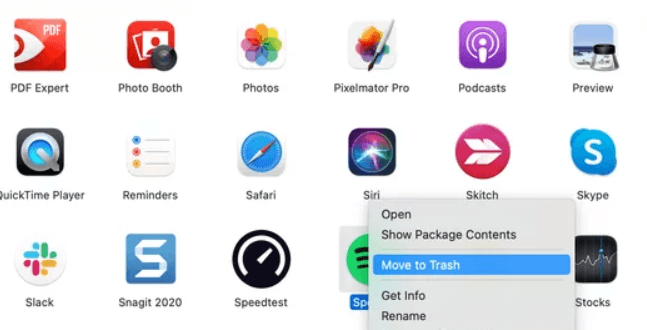
Wenn Sie das Betriebssystem Ihres Mac nicht umgehend aktualisieren, können Ihre Anwendungen und bestimmte Funktionen veraltet sein. Wählen Sie zum Aktualisieren das Apple-Symbol in der Menüleiste aus, wählen Sie „Über diesen Mac“, klicken Sie auf „Software-Update“ und befolgen Sie dann die Anweisungen auf dem Bildschirm, um das Update abzuschließen.
Im Wesentlichen behebt ein Software-Update alle Bugs, Irrtümer und Störungen aus der vorherigen Iteration, was zu einer verbesserten Anwendungsleistung führt. Wie können Sie also feststellen, ob ein Update erforderlich ist? Spotify? Starten Sie einfach die Spotify Klicken Sie in der App auf das Benutzerprofilsymbol in der oberen rechten Ecke. Wenn ein Update verfügbar ist, wird die Option „Update verfügbar. Jetzt neu starten“ angezeigt. Zum Aktualisieren einfach darauf klicken.
Klarkommen mit Spotify Das Nichtladen auf dem Mac kann umständlich und stressig sein. Das Beheben der Probleme erfordert möglicherweise Versuche und Irrtümer, sodass es manchmal zu anderen Problemen mit Ihrem Mac, Ihrer Internetverbindung oder so weiter kommt. Wünschst du dir nicht, du könntest zuhören? Spotify Songs, ohne dass die App abstürzt?
Möchten Sie darüber hinaus die Songs oder Playlists ohne Einschränkung aus Ihrem kostenlosen Abonnement herunterladen, Songs auf viele Geräte herunterladen, einschließlich Ihres alten, aber zuverlässigen MP3-Players, und Downloads beibehalten, ohne online zu gehen?
Spotify bietet Ihre oben genannten Anforderungen derzeit nicht an, und das liegt möglicherweise nie an der Musiklizenzierung und den Einschränkungen Spotify seinen Benutzern auferlegt. Spotify Songs sind DRM-geschützte Dateien im Ogg Vorbis-Format, die nur in ihrer Anwendung abgespielt werden können.
Geben Sie die DumpMedia Spotify Music Converter. Herunterladen und Entfernen Sie den DRM-Schutz um Ihren Favoriten zu speichern Spotify Songs, Playlists und Alben auf jedem Gerät für Offline-Wiedergabe.
Kostenlos herunterladen Kostenlos herunterladen
Sie können keine Songs mit herunterladen Spotify's kostenloses Abonnement. Und mit Spotify Premium, können Sie Musik nur auf maximal verschiedene Geräte herunterladen. Auf diesen Geräten sollte das laufen Spotify App. Sie müssen auch alle 30 Tage online sein, sonst Spotify entfernt heruntergeladene Dateien.
Bei DumpMedia Spotify Music Converterkönnen Sie viermal schneller herunterladen und konvertieren Spotify Songs, Alben oder Playlists zu MP3, M4A, WAV oder FLAC, behalten 100% Original-Audioqualität. Darüber hinaus bleiben alle ID3-Tags und Metadaten erhalten, sodass Sie die Informationen zum Song wie Titel, Interpret, Album und Cover behalten.
Der Prozess ist unkompliziert. Schließen Sie den Download und die Konvertierung in 3 einfachen Schritten ab:
Schritt 1. Kostenlos herunterladen und starten DumpMedia Spotify Musikkonverter-Installationsprogramm. Hinzufügen Spotify Songs/Playlists/Alben per Drag and Drop.

Schritt 2. Wählen Sie das Ausgabeformat, z MP3und geben Sie den Ausgabeordner an.

Schritt 3. Konvertieren Sie die Spotify Dateien, indem Sie auf die Schaltfläche „Konvertieren“ klicken.

Das ist es! Sie können Titel offline und überall ohne das anhören Spotify App und ihre Fehler und Einschränkungen.
Herzlichen Glückwunsch, Sie haben die Ursachen verstanden Spotify Desktop-App nicht mehr reagiert und erfahren, wie Sie die Probleme auf Ihrem Mac beheben können! Diese Dinge zu kennen und Fehler zu beheben, kann eine Herausforderung sein, ist aber auch nicht einfach.
Du hast es auch entdeckt DumpMedia Spotify Music Converter. Diese hohe Geschwindigkeit Spotify Converter können Sie Ihren Favoriten herunterladen und konvertieren Spotify Songs und Playlists ohne Einbußen bei der Audioqualität.
Is Spotify wird nicht auf dem Mac geladen? Mit dem Konverter wäre das kein Problem. Sie könnten sogar herunterladen Spotify Lieder auf anderen Geräten ohne Einschränkungen. Vermeiden Sie technische Probleme und genießen Sie Ihr Hörerlebnis mit DumpMedia Spotify Music Converter.
